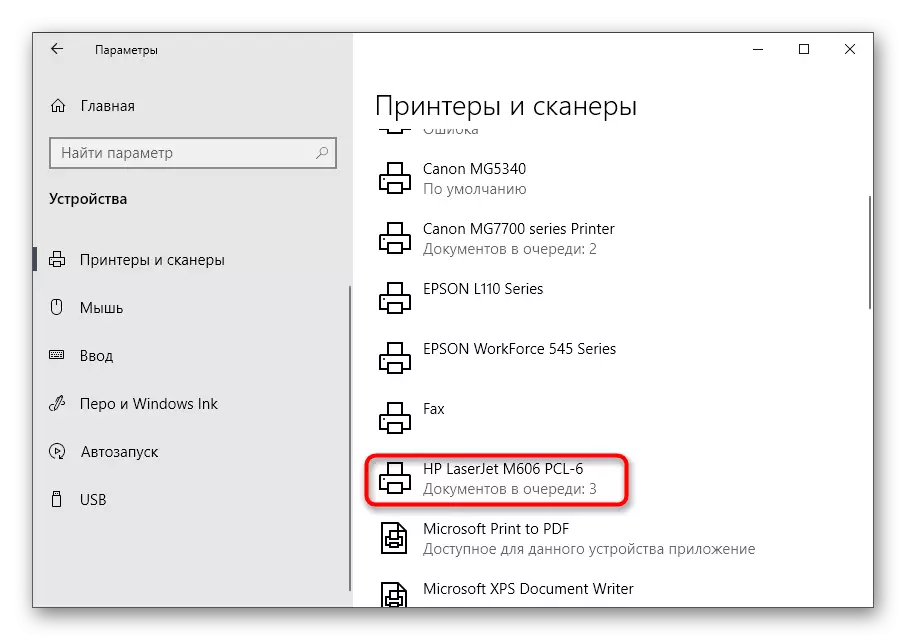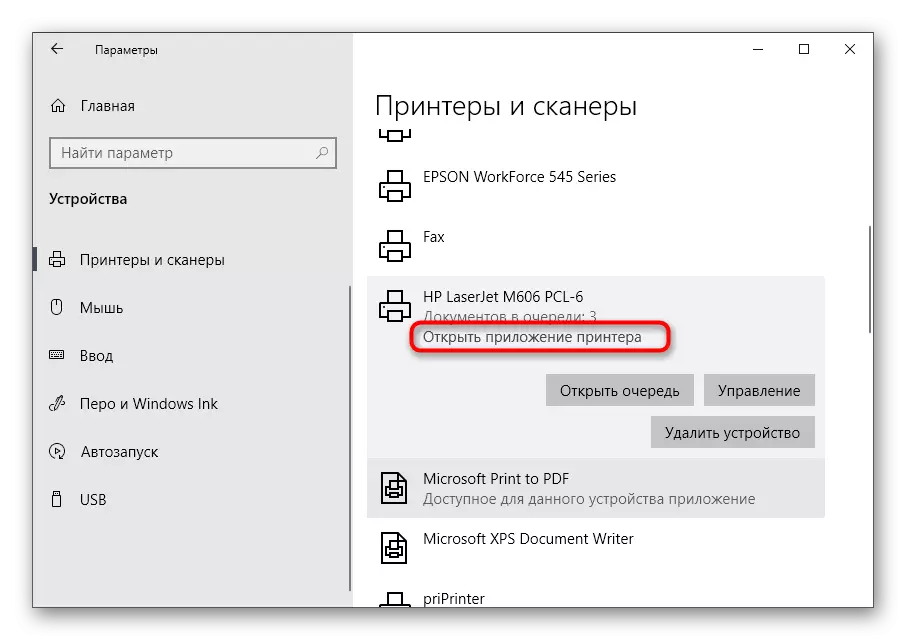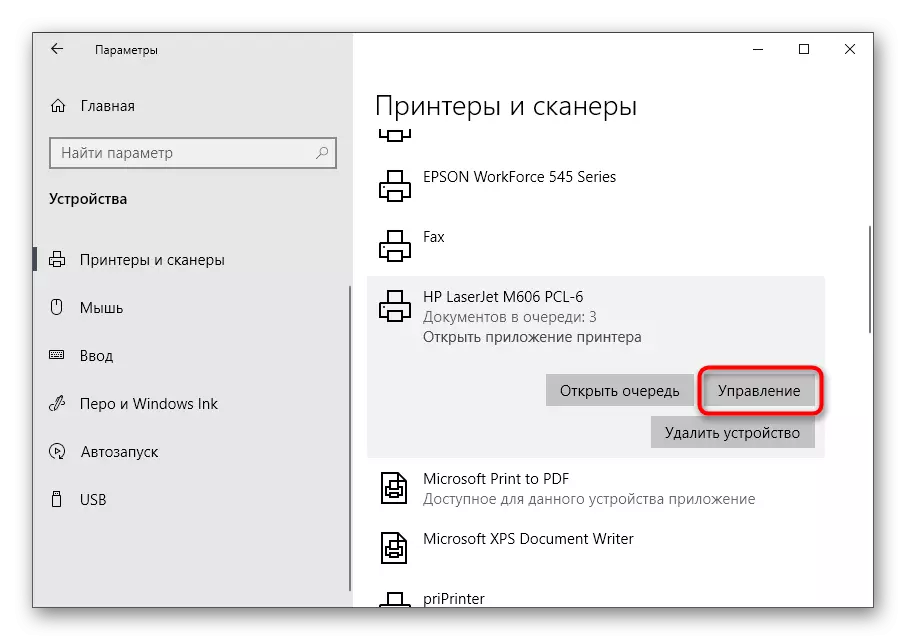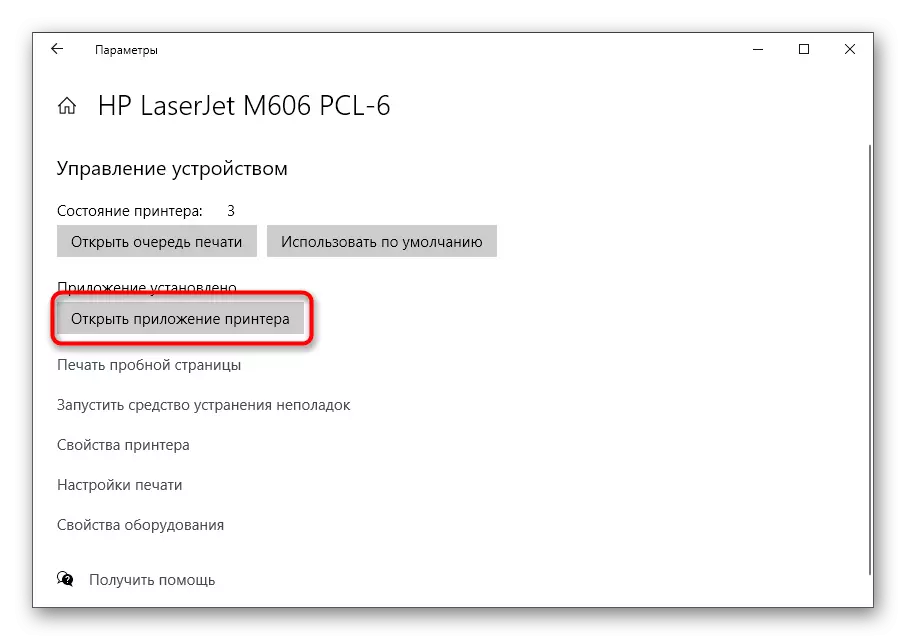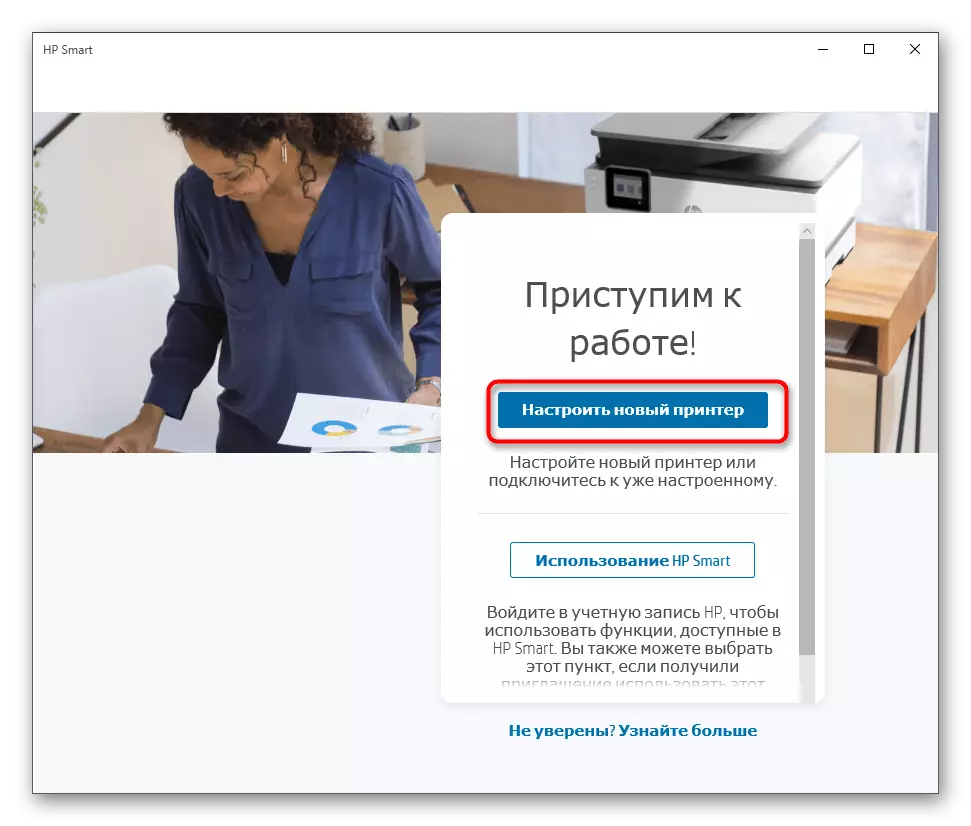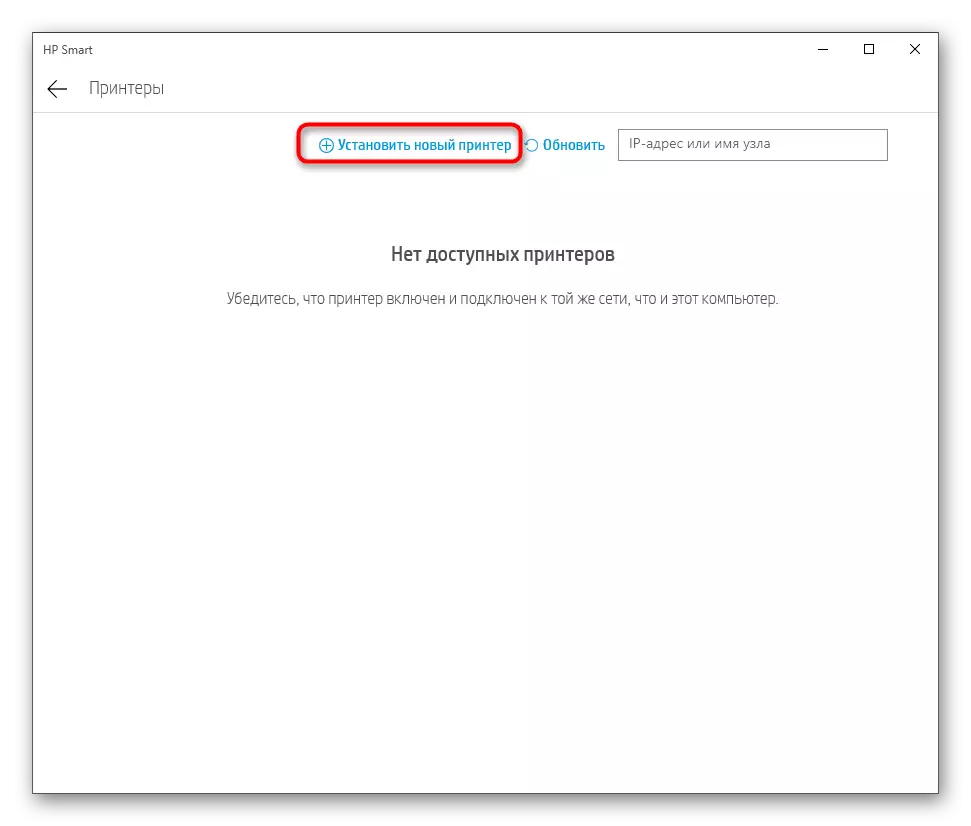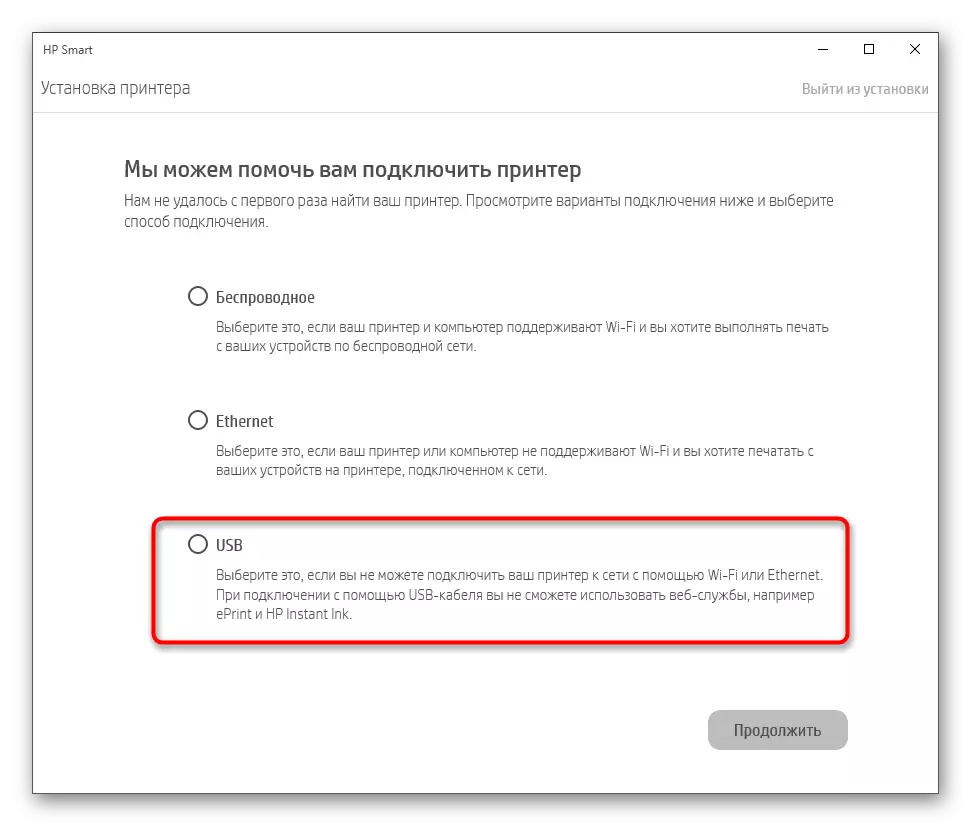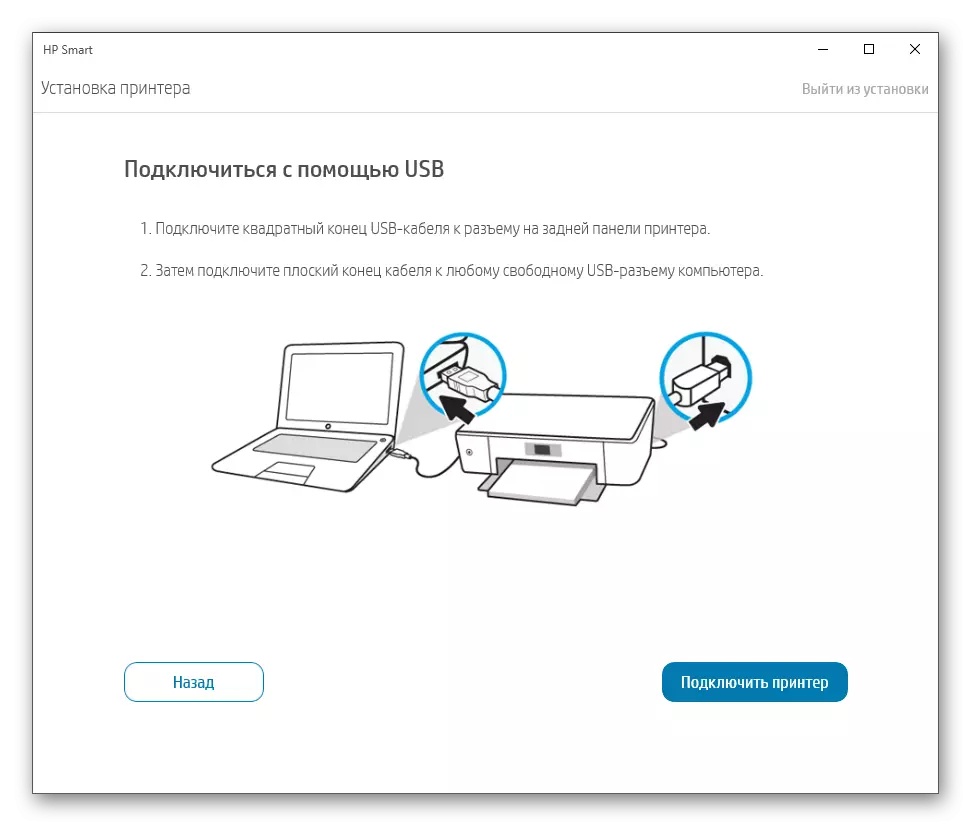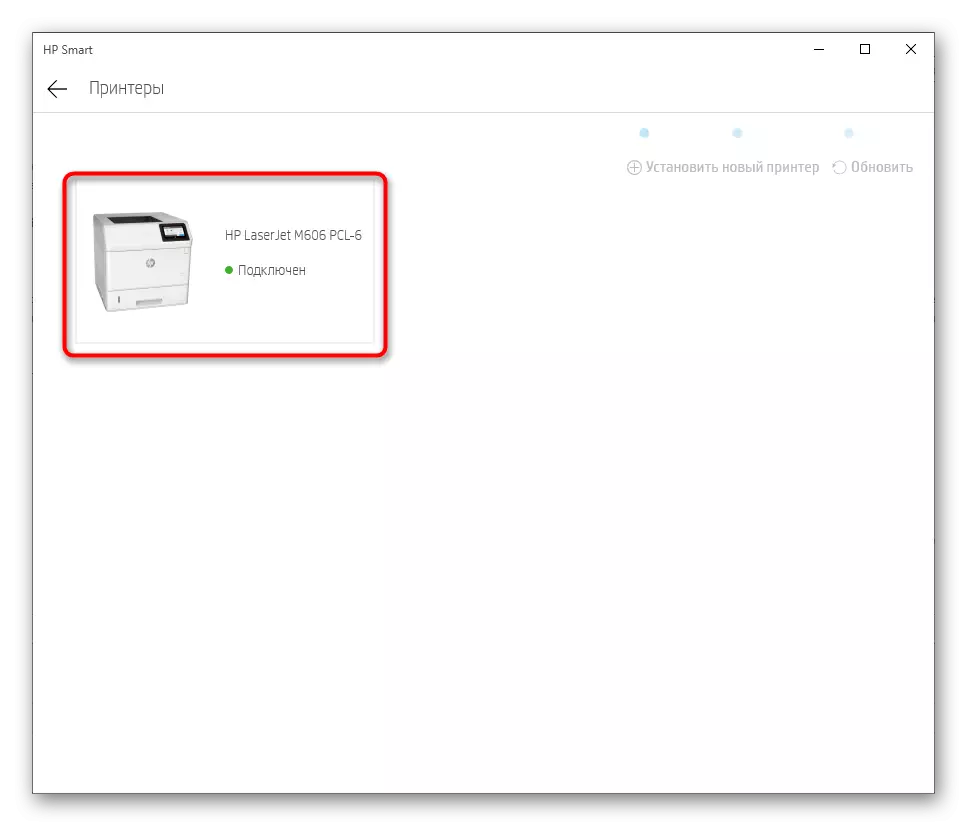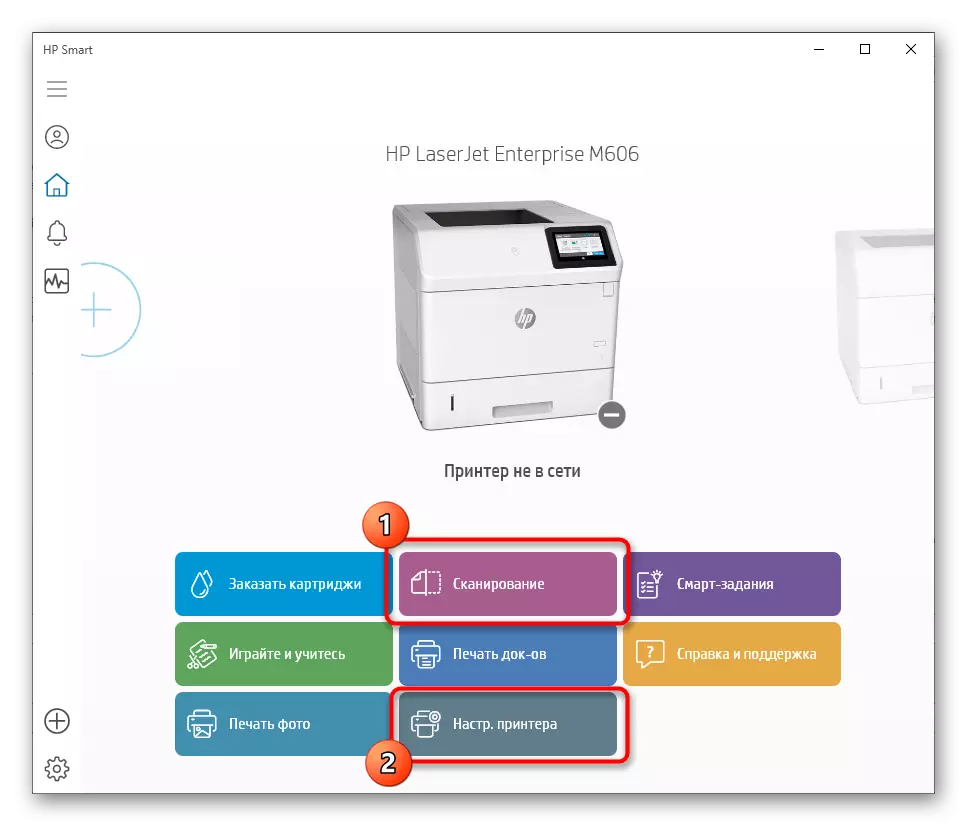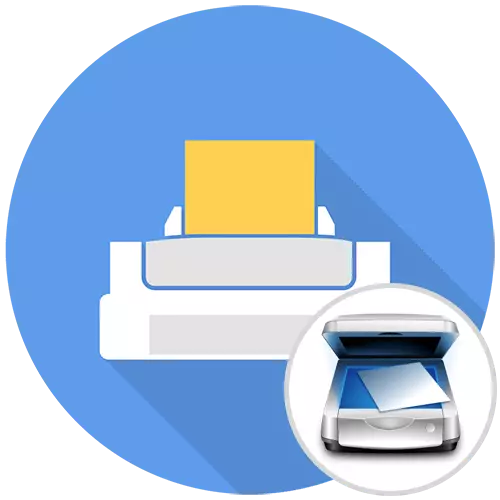
Foardat jo oergean nei it lêzen fan 'e folgjende ynstruksjes oanrikkemandearje wy sterk te meitsjen dat de scanner net echt wurket nei it ynstallearjen fan' e printer. Om dit te dwaan, kontrolearje alle beskikbere skennen metoaden yn it bestjoeringssysteem. Jo kinne oer har leare yn 'e ynstruksjes op ús webside op' e ûndersteande link.
Lês mear: Hoe kinne jo fan in printer nei in kompjûter scannen
Metoade 1: Download fan in aparte bestjoerder út 'e offisjele side
Foar multyfunksjonele apparaten as printers mei in ynboude scanner leverje ûntwikkelders faak yndividuele sjauffeurs. Se moatte nedich wêze oan brûkers dy't allinich apparatuer wolle tapasse yn ien rjochting. Miskien by it ynstallearjen fan 'e printer, downloade jo in ôfdrukbestjoerder, en oer de scanner ferjitten. Kontrolearje en foegje ûntbrekkende bestannen ta oan it OS fia de offisjele printerstipe-pagina bart as bart as folget:
- Dizze metoade sille wy nei it foarbyld besjen, en jo moatte wurde ôfstjitten fan 'e algemiene ynstruksje, joech de funksjes fan it uterlik fan' e webside fan 'e fabrikant fan' e fabrikant. Fyn it troch de sykmasjine of gean nei in direkte link, en fyn dan de "stipe" of "stipe" seksje.
- Dêr binne jo ynteressearre yn it menu wêr't de ûntwikkelders de bestannen lizze fan alle beskikbere bestjoerders.
- Mei help fan in ynterne sykjen, fine it brûkte model fan 'e apparatuer om syn pagina te iepenjen.
- Soargje derfoar dat jo derfoar soargje dat it ynboude OS Automatysk definysje-ark korrekt die. As net, feroarje it bestjoeringssysteem fia it útklapmenu.
- Rinne en fine in list mei bestannen. Besjoch de beskriuwing fan elk om de sjauffeur te bepalen foar de scanner, en klikje dan op "Download" of "download".
- Befêstigje de lisinsjeôfspraak om te laden.
- Sadree't jo in Exe-bestân krije, rinne it en folgje de ynstruksjes dy't ferskine. Nei ynstallaasje gean, gean nei Scan-kontrôle.
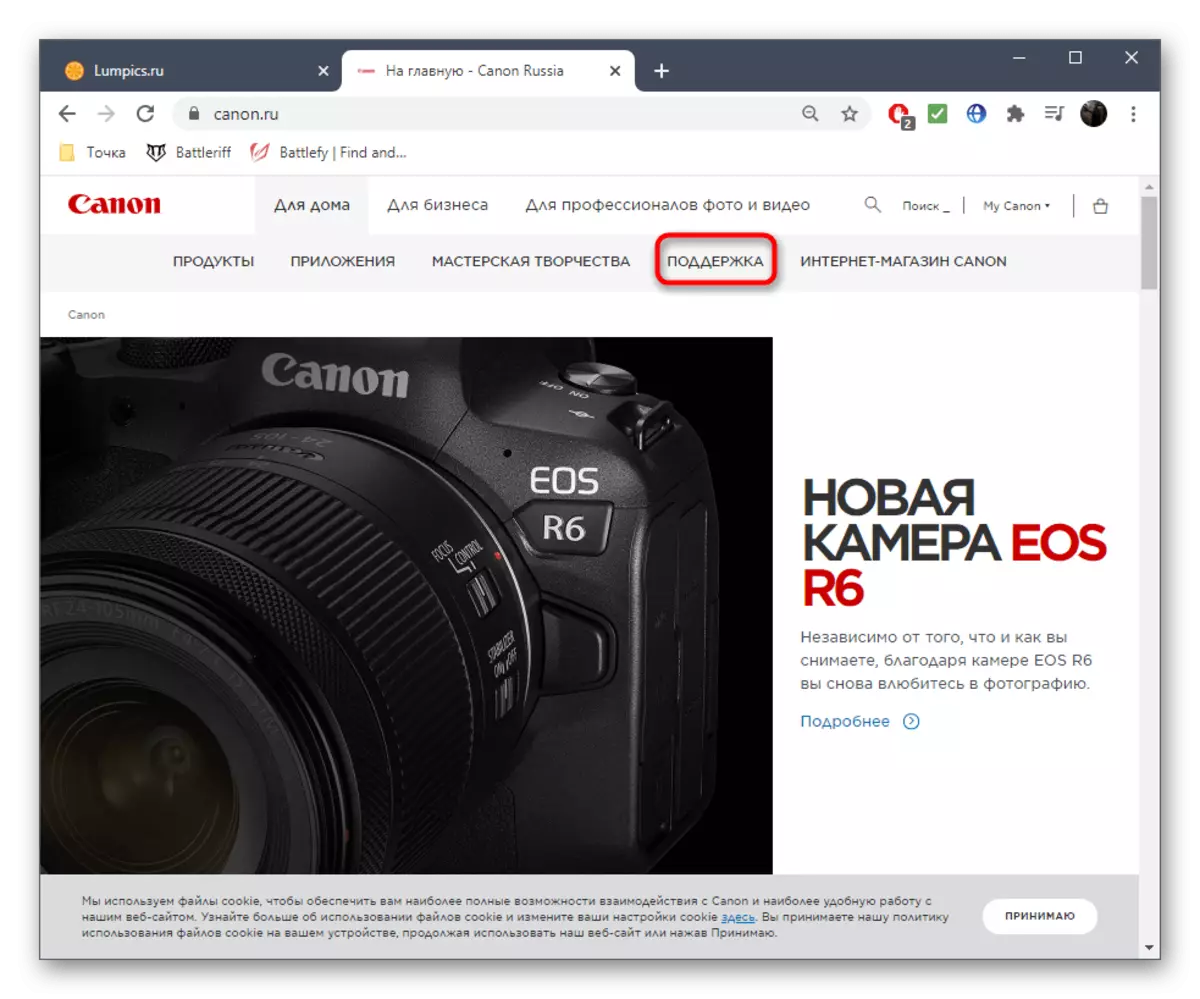
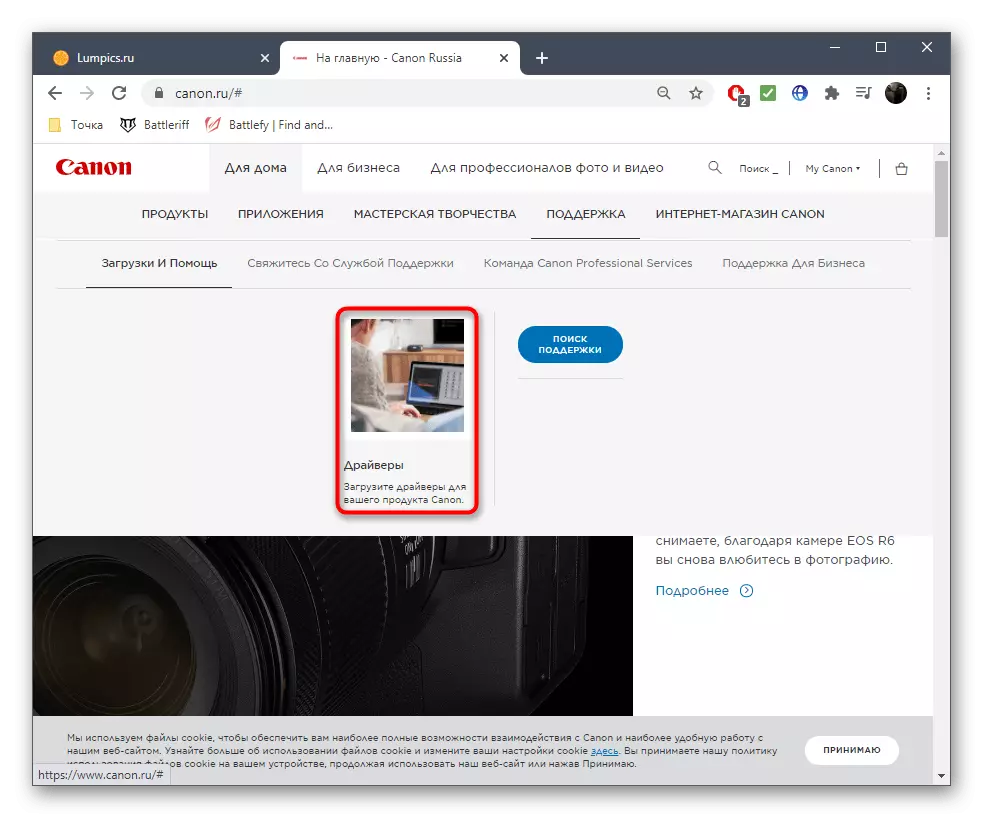
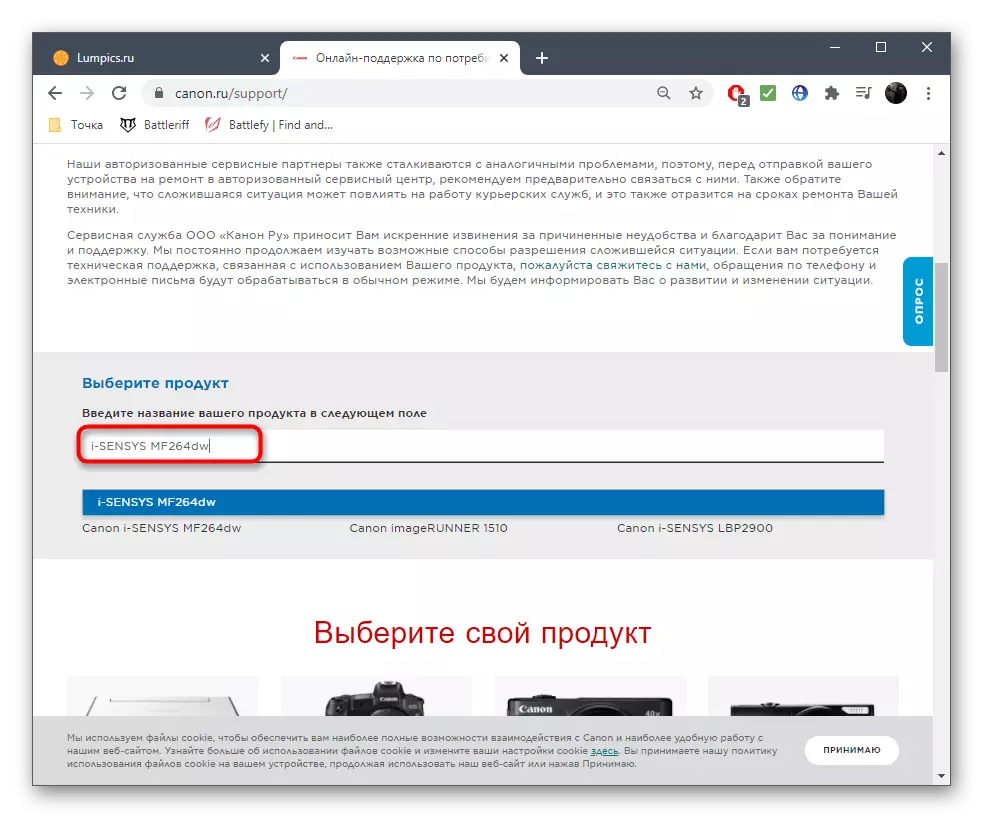
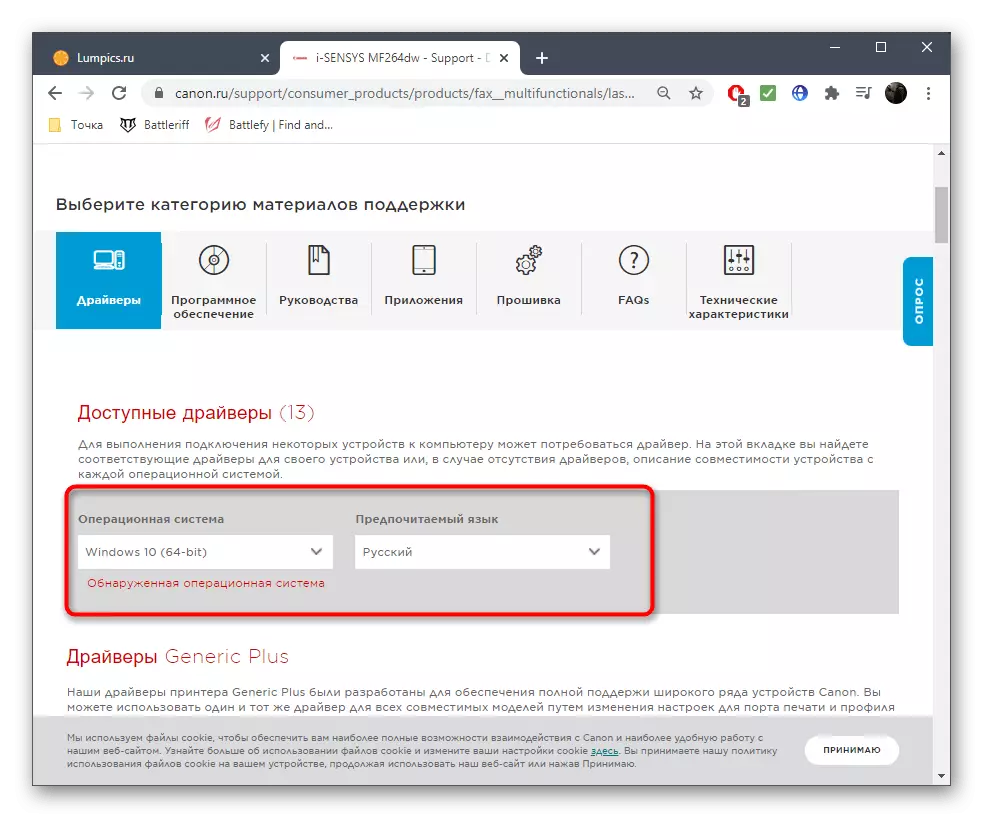
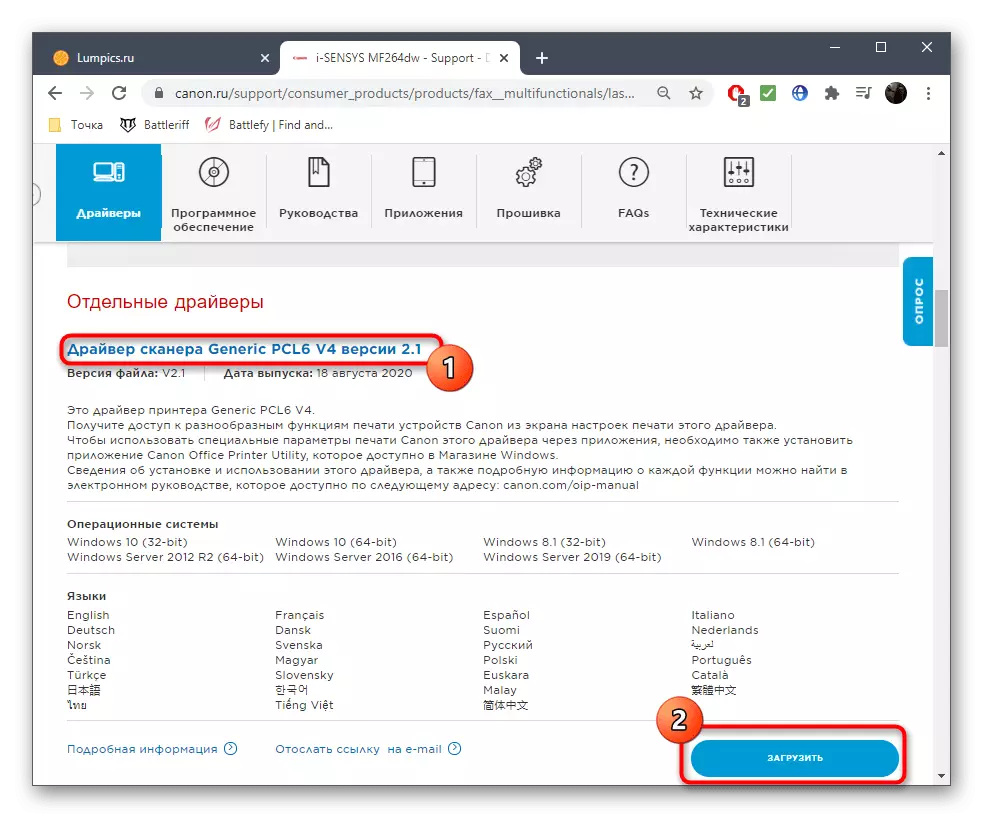
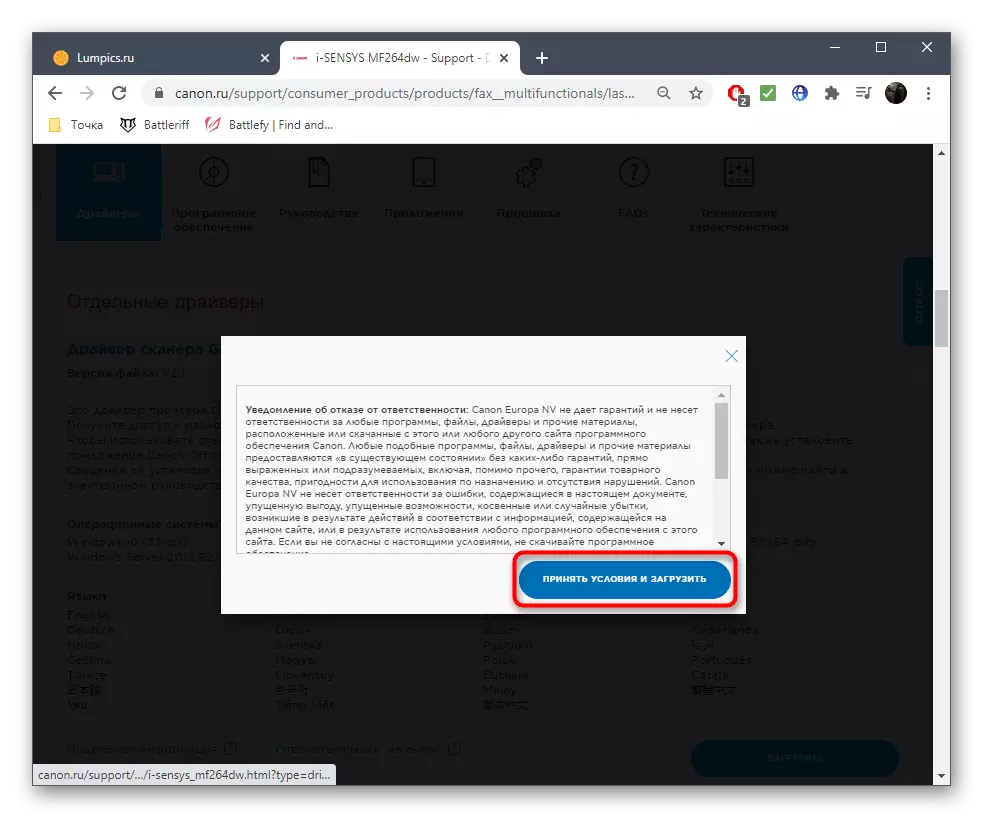
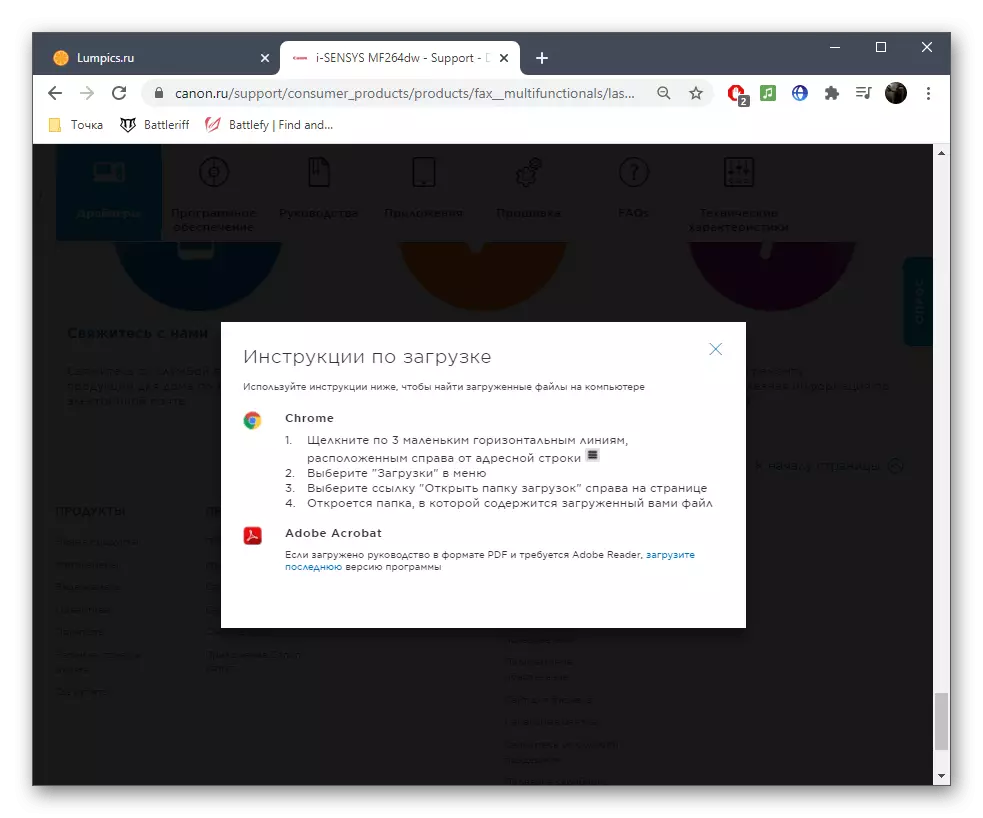
As in aparte stjoerprogramma net útwurkje, besykje dan de lêste ferzje fan it kompleks op deselde manier te fêstigjen. Miskien nei syn update sil it probleem oplosse en scan sil opnij beskikber wêze.
Metoade 2: Update fia de ynboude Windows-funksje
As de printerdriver automatysk is ynstalleare, en oan 'e offisjele side is it net mooglik om software te finen, moatte jo bestannen opnij ynstallearje fia de standert OS om de wierskynlike problemen te korrigearjen en ûntbrekkende komponinten ta te jaan.
- Om dit te dwaan, rinne de applikaasje "Parameters".
- Gean nei it seksje "apparaat".
- Gean nei de kategory "Printers en scanners".
- Klikje op de printer tafoegje as scanner knop.
- Wachtsje op it ynskripsje "De fereaske printer mist yn 'e list" en klikje op it.
- Markearje it marker item "Foegje in lokale as netwurkprinter ta mei manuellynstellingen".
- Brûk in besteande haven sûnder de standertparameter te feroarjen.
- As de printer yn 'e list mislearre, brûk dan de knop Windows-update-sintrum.
- Nei it selektearjen fan it apparaat, brûk de opsje "Aktuele stjoerprogramma" Ferfange en wachtsje oant it ynstallearjen is de ynstallaasje te ynstallearjen.
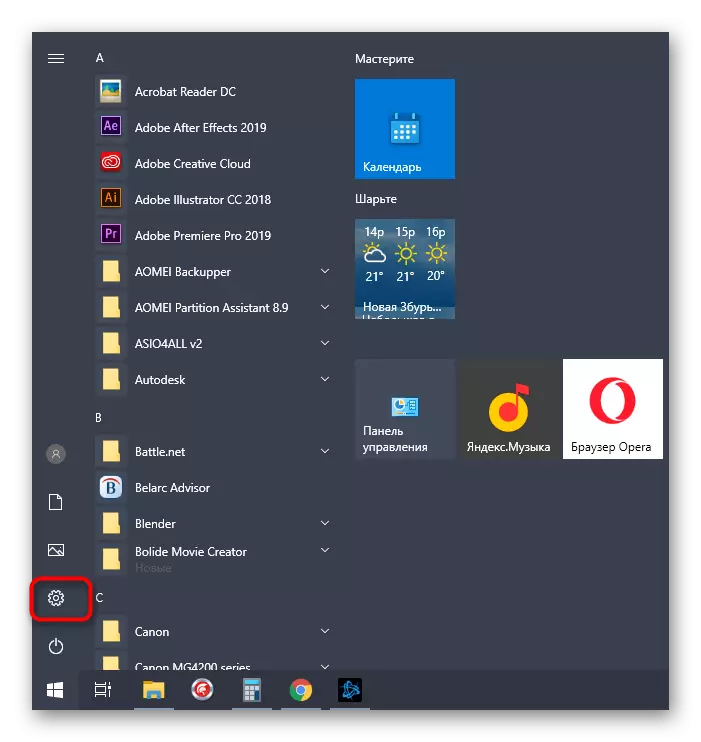
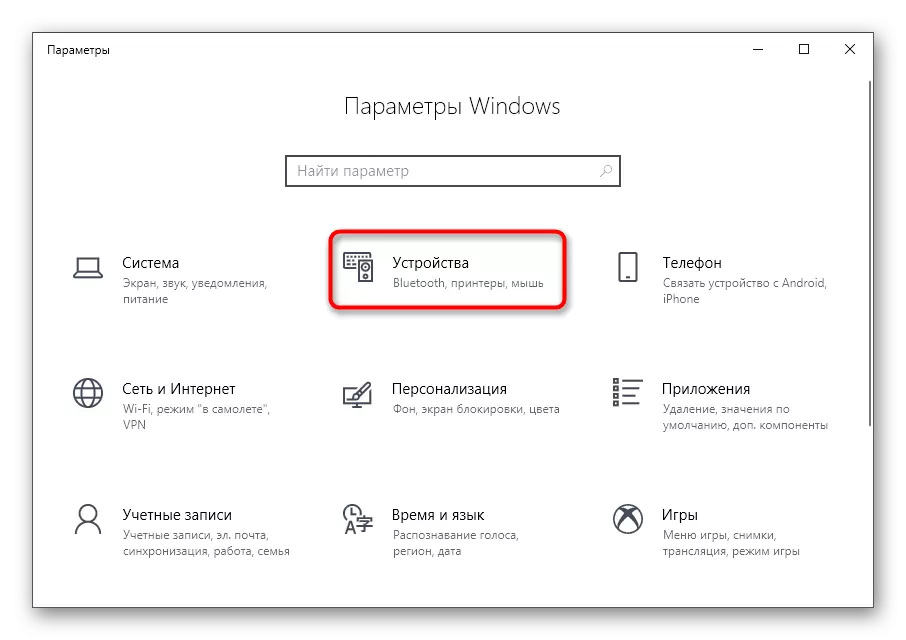
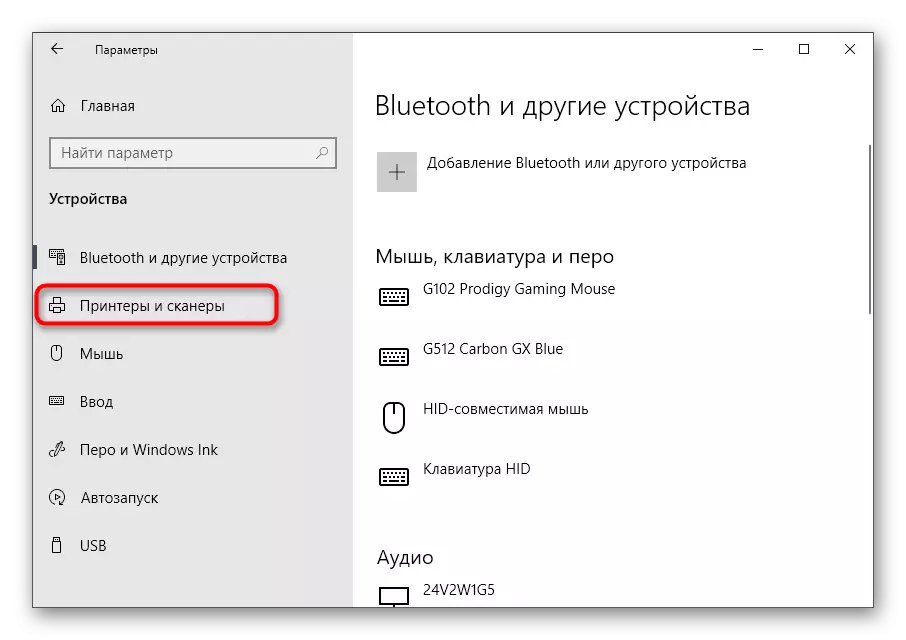
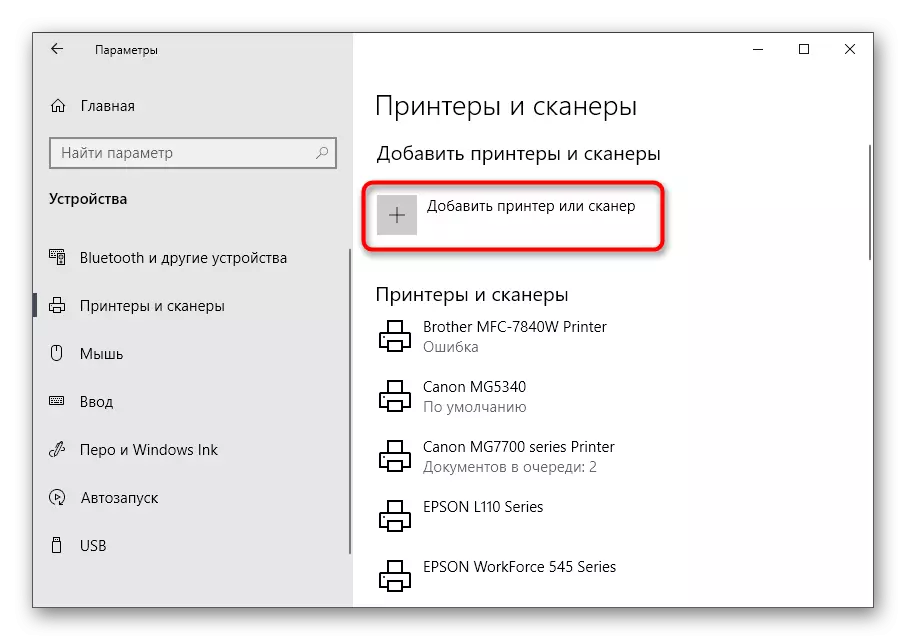
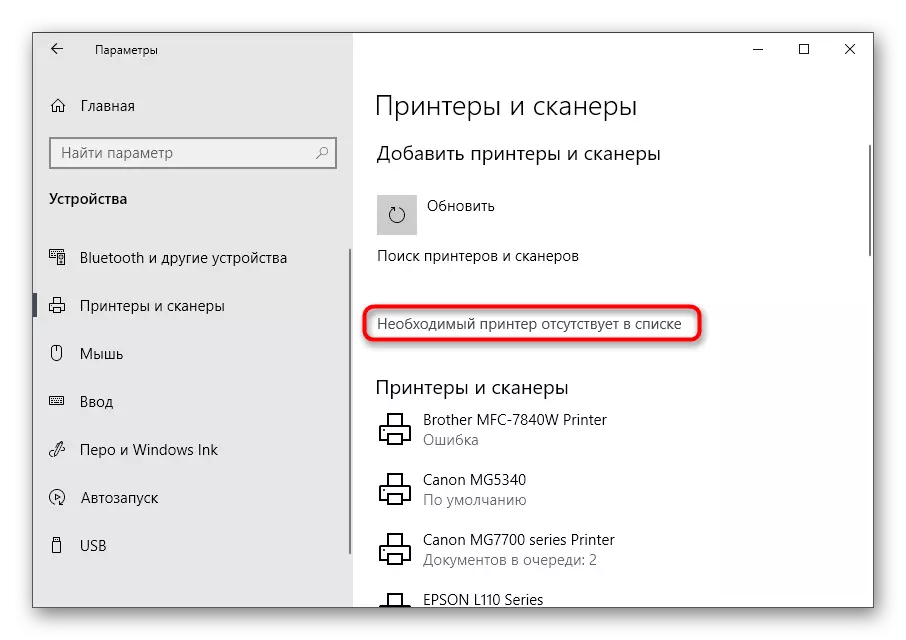
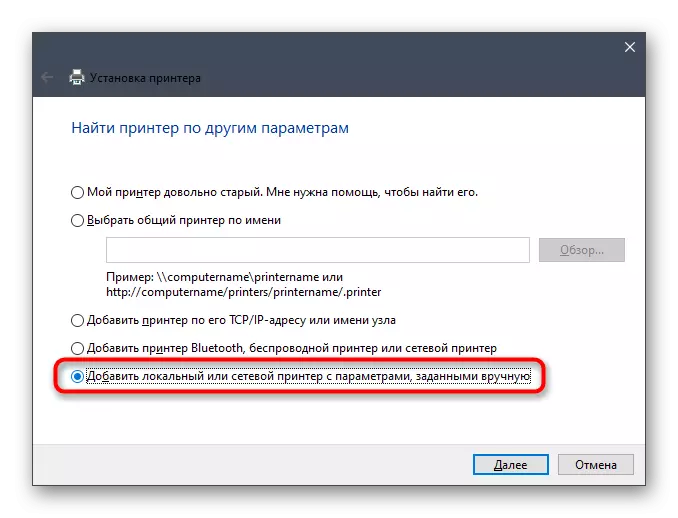
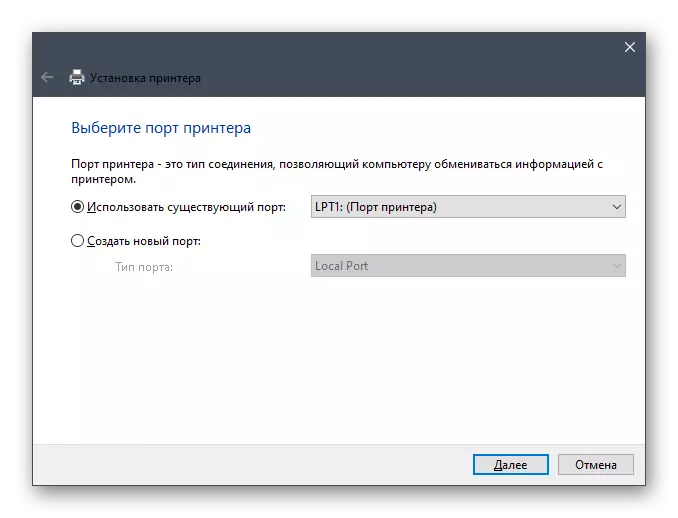
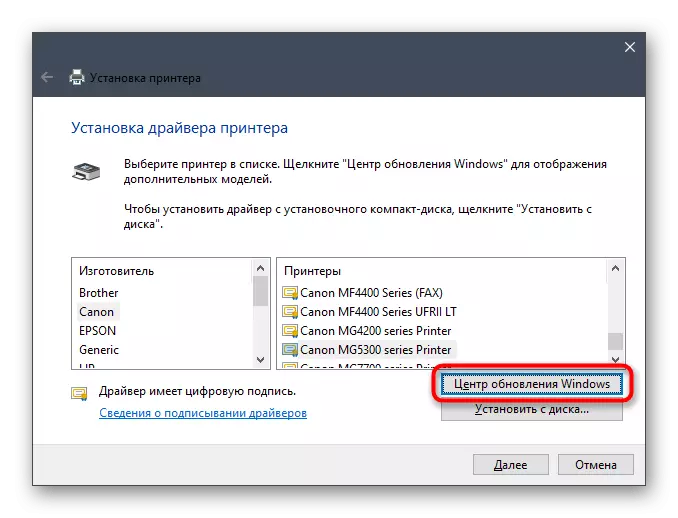
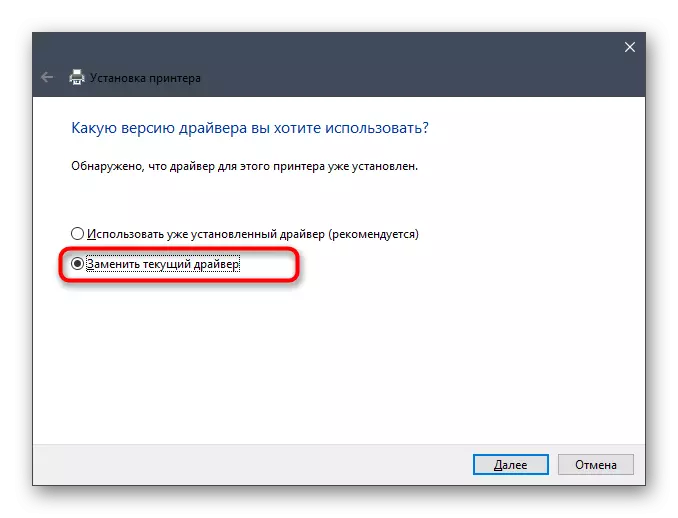
Folgjende is it oan te rieden om de printer werom te ferbinen, sadat it OS it opnij detekteart, en begjin dan de Kontrolearje de Kontrole-scan nei elke handige metoade foar jo.
Metoade 3: Printer fan printer
De opsje sil allinich by de brûkers passe by wa't de printer besit mei de stipe fan 'e proprietêre applikaasje. Meastentiids prate wy oer HP, as ûntwikkelders besykje software yn te fieren yn alle lêste modellen. De applikaasje moat wurde ynstalleare mei de sjauffeur, en jo moatte it allinich rinne en de scan kontrolearje.
- Selektearje de ynstalleare printer fia deselde menu "printers en scanners".
- Ferskate eleminten fan aksjes sille wurde werjûn, ynklusyf "iepen printer-appendiks".
- As d'r gjin ynskripsje is, gean dan nei "management".
- Dêrwei, rinne de merk fan 'e merk troch te klikken op de korrespondearjende knop.
- Utfiere de earste printerynstellingen stappen troch dizze hanneling te rinnen.
- Brûk de knop fan automatyske deteir, brûk de knop "In ynstallearje in nije printer" út en soargje derfoar dat it is ferbûn oan 'e kompjûter.
- Markearje it type ferbiningstype.
- Folgje de ynstruksjes dy't op it skerm werjûn om de ynstallaasje te foltôgjen.
- No moat it apparaat werjûn wurde yn 'e beskikbere list beskikber. Klikje derop om it aksjemenu te iepenjen.
- Rinne de scan út of gean nei de ynstellingen en diagnostisearje de troubleshooting om mooglike problemen te korrigearjen.